作成日
:2021.02.24



MetaTrader4(MT4)/MetaTrader5(MT5)では、板注文画面が表示できます。板注文画面ではティックチャートが表示できるほか、ワンクリック注文を有効にしていれば直接注文を入れることも可能です。(*1)
またMT5では、板注文画面から板情報を参照しながら注文を出すこともできます。板情報では、どの価格に対しどのくらいの売買注文が入っているのかを確認できるため、売買の活発度から流動性を把握することが可能です。
| 参照: | 板注文画面からの成行注文・決済の仕方 |
| 板注文画面からの指値・逆指値注文の仕方 | |
| スマートフォン・タブレット編 板注文画面を表示・設定する方法 |
ここでは、MT4/MT5で板注文画面を表示・設定する方法について説明します。
MT4/MT5それぞれの説明は、タブ切替でご確認いただけます。
(*1)MT4では板情報は閲覧できず、スキャルピングツールとしてのみ利用できます。
板注文画面は、気配値表示・チャート上の2か所から表示させることができます。
気配値表示内にて、板注文画面を表示する銘柄上で右クリックし、一覧より「板注文画面」を選択します。
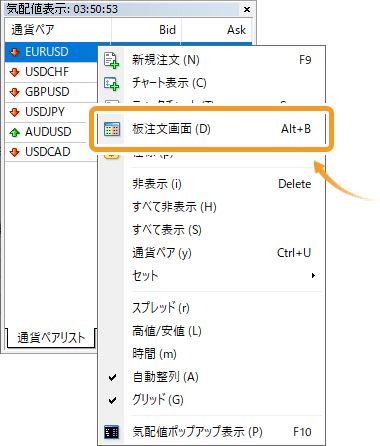
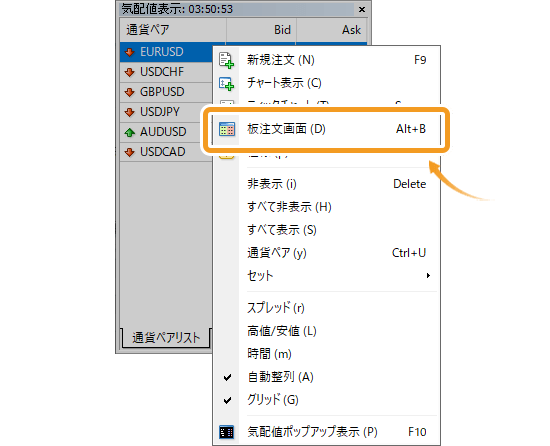
チャート上で右クリックし、メニュー一覧から「板注文画面」を選択します。(ショートカットキー操作 :「Alt」+「B」)
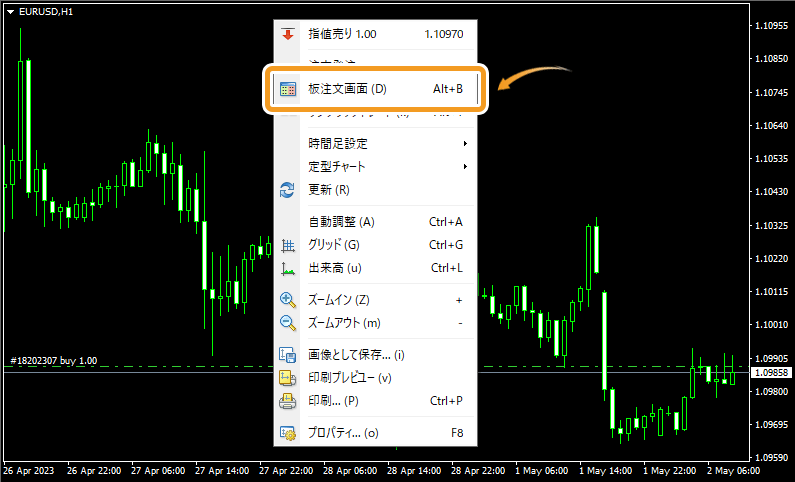
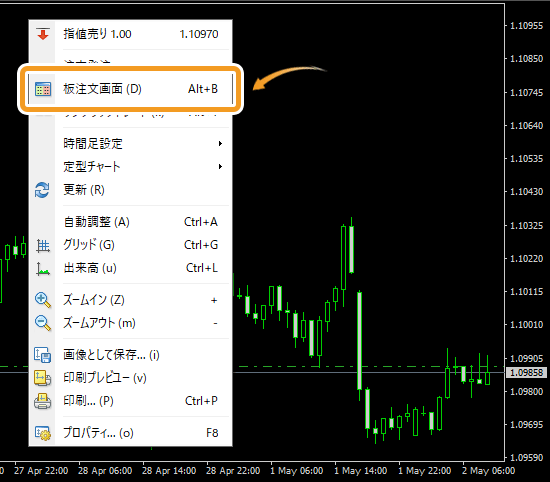
板注文画面が表示されます。
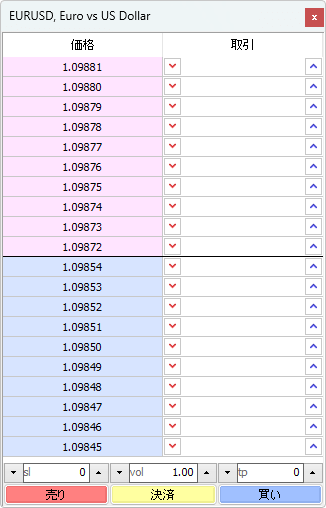
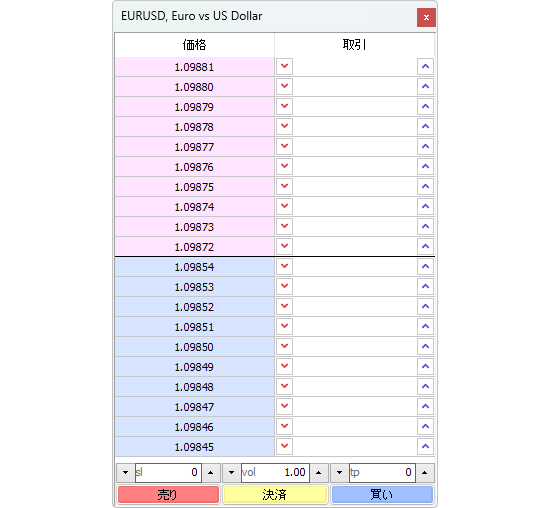
MT5では、ブローカーによっては現在入っている他の顧客の注文量(板情報)が表示されます。しかし、MT4の板注文画面ではこの機能がありません。板注文画面は、スキャルピングツールとしてご利用いただけます。
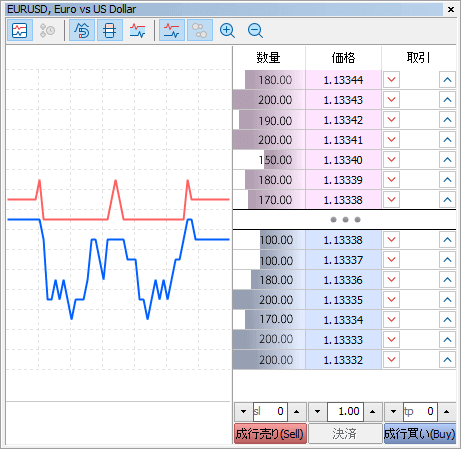
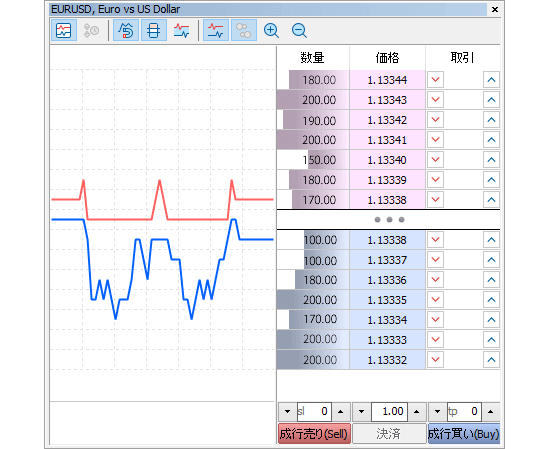
板注文画面で各種操作や設定を行う場合は、板注文画面上で右クリックしてメニューから項目を選択します。
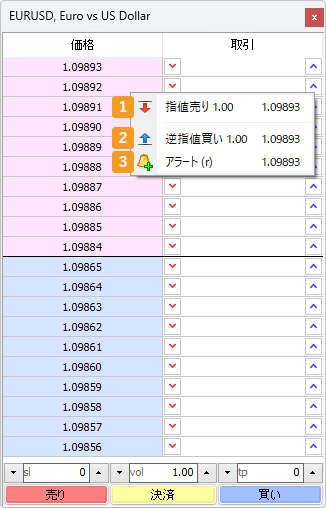
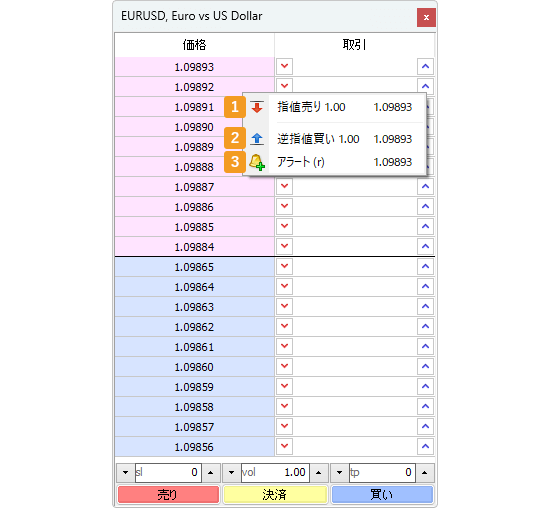
|
番号 |
項目名 |
説明 |
|---|---|---|
|
1 |
指値買い/指値売り |
注文を出す価格で右クリックして「指値買い」または「指値売り」を選択すると、買い指値注文や売り指値注文を出すことができます。 現在レートより低い価格を右クリックした場合は「指値買い」、高い価格を右クリックした場合は「指値売り」が表示されます。 |
|
2 |
逆指値売り/逆指値買い |
注文を出す価格で右クリックして「逆指値売り」または「逆指値買い」を選択すると、売り逆指値注文や買い逆指値注文を出すことができます。 現在レートより低い価格を右クリックした場合は「逆指値売り」、高い価格を右クリックした場合は「逆指値買い」が表示されます。 |
|
3 |
アラート |
アラートを出す価格で右クリックして「アラート」を選択すると、指定価格へ到達した際にアラートが鳴ります。 |
板注文画面の表示は、メニューバー・気配値表示・チャート上の3か所から行うことができます。
メニューバーの「表示」をクリックします。「板注文画面」にマウスポインターを動かし、一覧より銘柄を選択します。
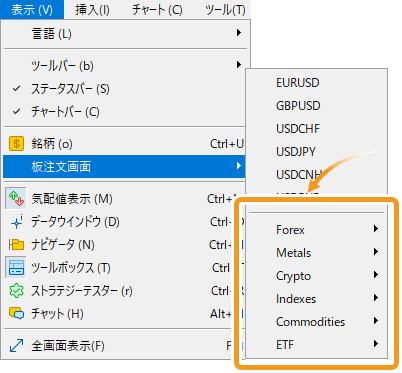
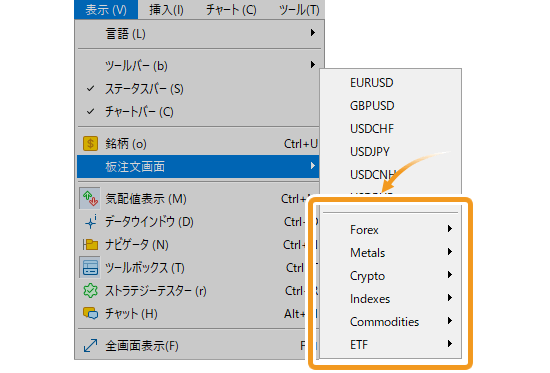
気配値表示内にて、板注文画面を表示する銘柄上で右クリックし、一覧より「板注文画面」を選択します。
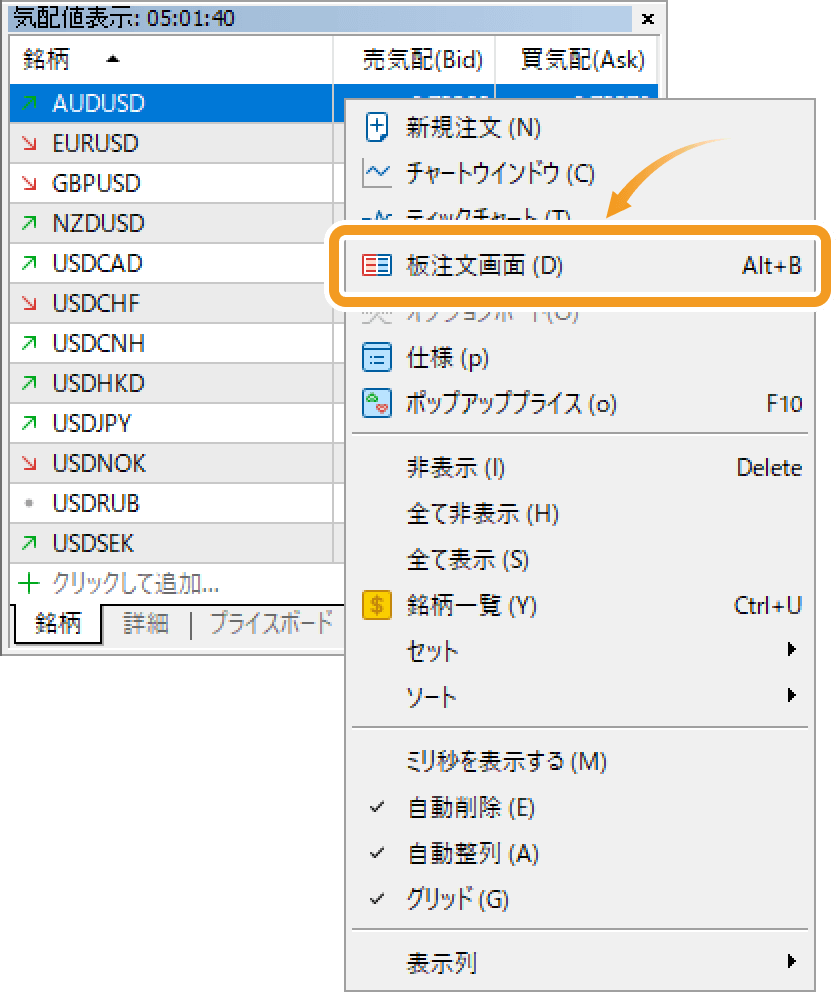
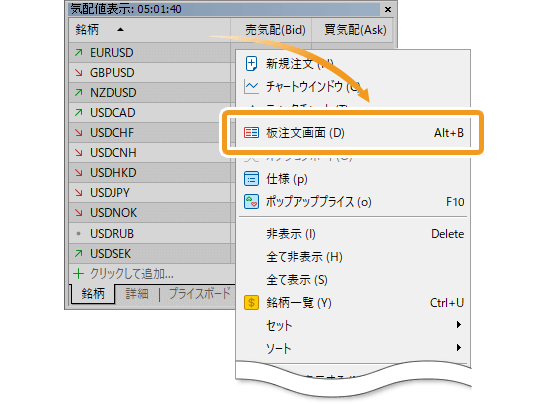
チャート左上に配置されている2つのアイコンの内、左側の板注文画面アイコンをクリックします。(ショートカットキー操作:「Alt」+「B」)


または、チャート上で右クリックし、メニュー一覧から「板注文画面」を選択します。


板注文画面に、板情報が表示されます。板注文画面からは、成行注文と指値注文・逆指値注文が可能です。
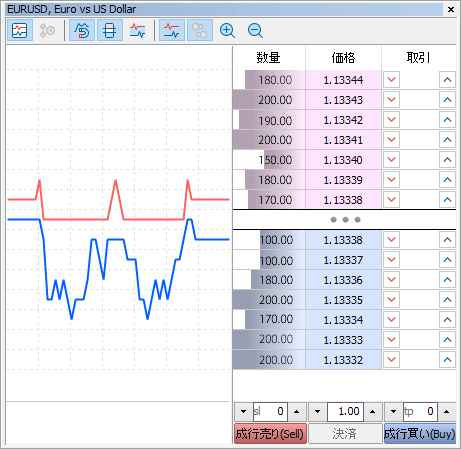
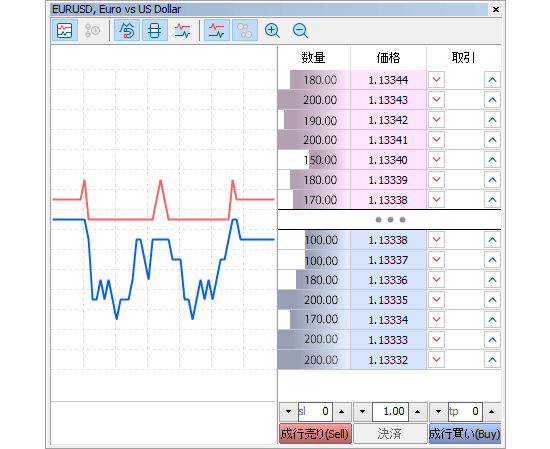
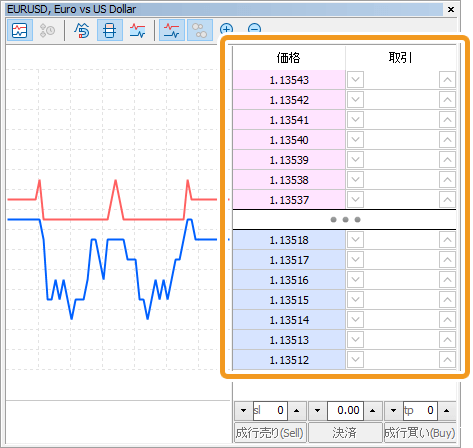
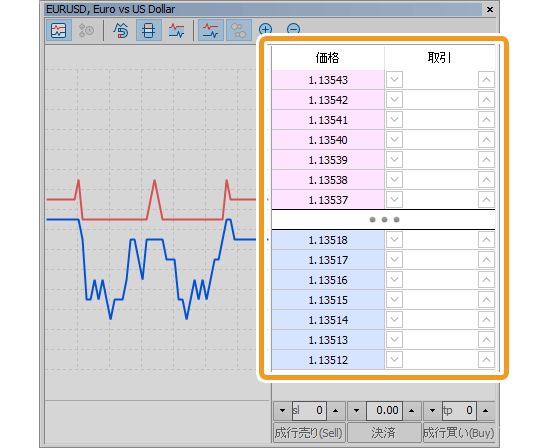
FXブローカー側で板情報を公開していない場合、板注文画面に板情報は表示されません。板情報は、統一した取引所がある株式銘柄等で利用されることが多く、FXブローカーではほとんどが対応していません。板情報が表示されない場合、板注文画面はティックチャートの表示されるスキャルピングツールとしてご利用頂けます。なお、統一した取引所のないFX銘柄の場合、表示される板情報は、ご利用中のブローカー内の板情報となります。
板情報の設定は、板情報上で右クリックすると表示されるメニューと、ティックチャート上で右クリックすると表示されるメニューの2箇所から行うことができます。
板注文画面上で右クリックし、メニュー一覧から設定する項目を選択します。
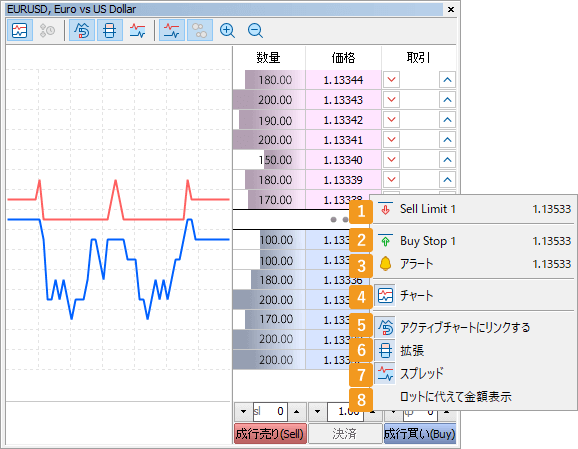
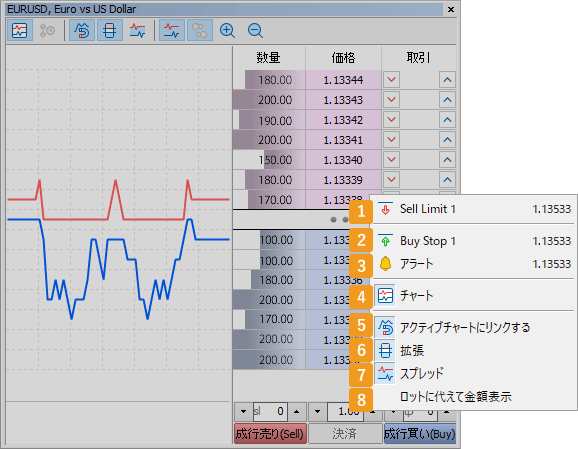
|
番号 |
項目名 |
説明 |
|---|---|---|
|
1 |
Buy Limit/Sell Limit |
注文を出す価格で右クリックして「Buy Limit」または「Sell Limit」を選択すると、買い指値注文や売り指値注文を出すことができます。 現在レートより低い価格を右クリックした場合は指値買いとなる「Buy Limit」、高い価格を右クリックした場合は指値売りとなる「Sell Limit」が表示されます。 |
|
2 |
Buy Stop/Sell Stop |
注文を出す価格で右クリックして「Buy Stop」または「Sell Stop」を選択すると、買い逆指値注文や売り逆指値注文を出すことができます。 現在レートより低い価格を右クリックした場合は逆指値売りとなる「Sell Stop」、高い価格を右クリックした場合は逆指値買いとなる「Buy Stop」が表示されます。 |
|
3 |
アラート |
注文を出す価格上で右クリックし、「アラート」を選択すると、指定価格に到達した際にアラートが鳴ります。 |
|
4 |
チャート |
ティックチャートの表示・非表示を設定します。 |
|
5 |
アクティブチャートに |
板注文画面で表示する銘柄を、チャートの銘柄と連動させます。 |
|
6 |
拡張 |
板情報のない価格帯の表示・非表示を設定します。 |
|
7 |
スプレッド |
スプレッドの価格帯の表示・非表示を設定します。 |
|
8 |
ロットに代えて金額表示 |
板情報を金額(基軸通貨単位)で表示します。 |
ティックチャート上で右クリックし、メニュー一覧から設定する項目を選択します。
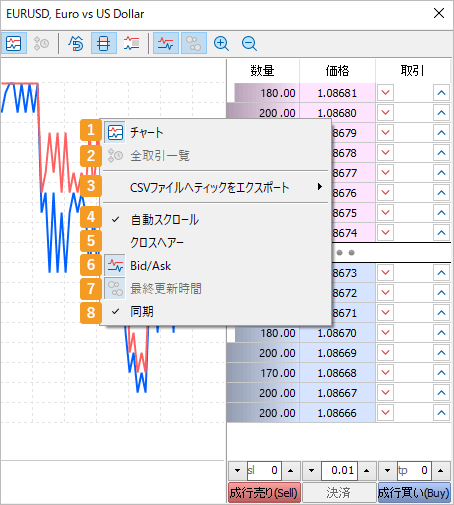
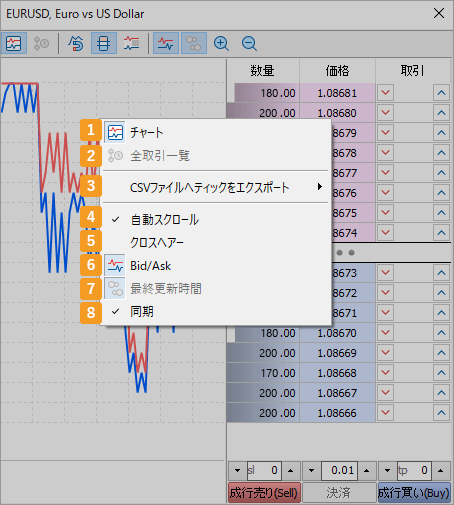
|
番号 |
項目名 |
説明 |
|---|---|---|
|
1 |
チャート |
ティックチャートの表示・非表示を設定します。 |
|
2 |
全取引一覧 |
成立した取引の時間、価格等の情報が記載されたリストの表示・非表示を設定します。 |
|
3 |
CSVファイルへ |
ティックチャートをCSV形式で出力します。 |
|
4 |
自動スクロール |
ティックチャートを自動でスクロールさせるかどうかを設定します。 |
|
5 |
クロスへアー |
ティックチャートに十字カーソルを表示させるかどうかを設定します。 |
|
6 |
Bid/Ask |
ティックチャートにBid/Askの値を表示させるかどうかを設定します。最終取引価格が提供されていない場合にこのメニューをOFFにすると、ティックチャートには何も表示されません。 |
|
7 |
最終更新時間 |
ティックチャートに最終取引価格を表示させるかどうかを設定します。 |
|
8 |
同期 |
成立した取引の取引量を示す表示の時間目盛りを、ティックチャートの時間目盛りに連動させるかどうかを設定します。 |
![]()
作成日
:2021.02.24
![]()
最終更新
:2025.12.23

マニュアル制作会社フィンテックスにて、マニュアルに関する様々な顧客課題解決に従事。
金融系からエンターテインメント系まで様々な経験から幅広い業務知識を得て、「分かりやすいマニュアル」のあるべき姿を提示。
複数の大企業で、外部マニュアル制作プロジェクトマネージャーを兼務している。
高木 明 | Akira Takagi
システムエンジニア・MetaTraderアドミニストレータ

2014年、ブラジルUninove大学 コンピュータ科学科を卒業し、その後、様々なシステム開発に携わる。
2019年にFXサービス立ち上げに開発者として参加。その後、MetaTraderのプラグインおよびAPIの開発にも従事。MetaQuotes社認定の、MetaTrader5 Administratorの資格を保持しており、開発だけでなく、コンサルティングやアドバイザーとしても活躍している。
ご覧いただきありがとうございます。Myforexでは、記事に関するご意見・ご感想をお待ちしています。
また、海外FX・仮想通貨の経験が豊富なライター様も随時募集しております。
お問い合わせ先 [email protected]
免責事項:Disclaimer
当サイトの、各コンテンツに掲載の内容は、情報の提供のみを目的としており、投資に関する何らかの勧誘を意図するものではありません。
これらの情報は、当社が独自に収集し、可能な限り正確な情報を元に配信しておりますが、その内容および情報の正確性、完全性または適時性について、当社は保証を行うものでも責任を持つものでもありません。投資にあたっての最終判断は、お客様ご自身でなさるようお願いいたします。
本コンテンツは、当社が独自に制作し当サイトに掲載しているものであり、掲載内容の一部または、全部の無断転用は禁止しております。掲載記事を二次利用する場合は、必ず当社までご連絡ください。
Myforexでは、このウェブサイトの機能向上とお客様の利便性を高めるためにクッキー使用しています。本ウェブサイトでは、当社だけではなく、お客様のご利用状況を追跡する事を目的とした第三者(広告主・ログ解析業者等)によるクッキーも含まれる可能性があります。 クッキーポリシー